前言:
robotframework环境搭建-环境准备
1.python2,pip2
2.WxPython
3.Robot Framework
4.Robotframework-ride
5.RIDE
安装步骤:
1、python安装
下载python2的安装包,因为robotframework只能使用python2,如果电脑上已经安装了python3的小伙伴,可以参考
以下链接Python2和python3同时安装方法:https://www.cnblogs.com/zengxuejie/p/11813799.html
2、WxPython安装
步骤1里已经讲解了,安装Python2和pip2的方法,然后就是WxPython的安装
下载地址:http://sourceforge.net/projects/wxpython/files/wxPython/2.8.12.1/wxPython2.8-win64-unicode-2.8.12.1-py27.exe/download
此版本是unicode版本,可以支持中文
双击打开之后,一直next就可以了
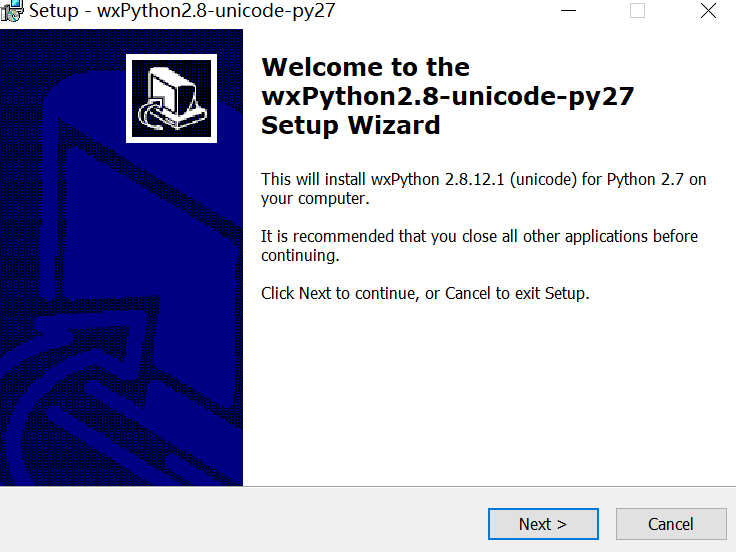
或者如果你的网络状况良好也可以使用命令下载:pip2 install wxpython
3、Robot Framwork安装
robotframework有两种安装方式:
3.1 pip2 install robotframework,若想指定版本下载则后面加上版本号即可比如:pip2 install robotframework == 3.1.2
3.2 到官网下载https://pypi.python.org/pypi/robotframework 下载解压后,执行命令“python setup.py install”进行安装
4、Robotframework-ride 安装
pip2 install robotframework-ride
提示Successfully.....就表示安装成功了
5、生成桌面ride
5.1新建快捷方式,输入 D:\Tools\python2.7.16\pythonw.exe -c "from robotide import main; main()"
红色字体是指你自己本地的python路径,不能直接复制。
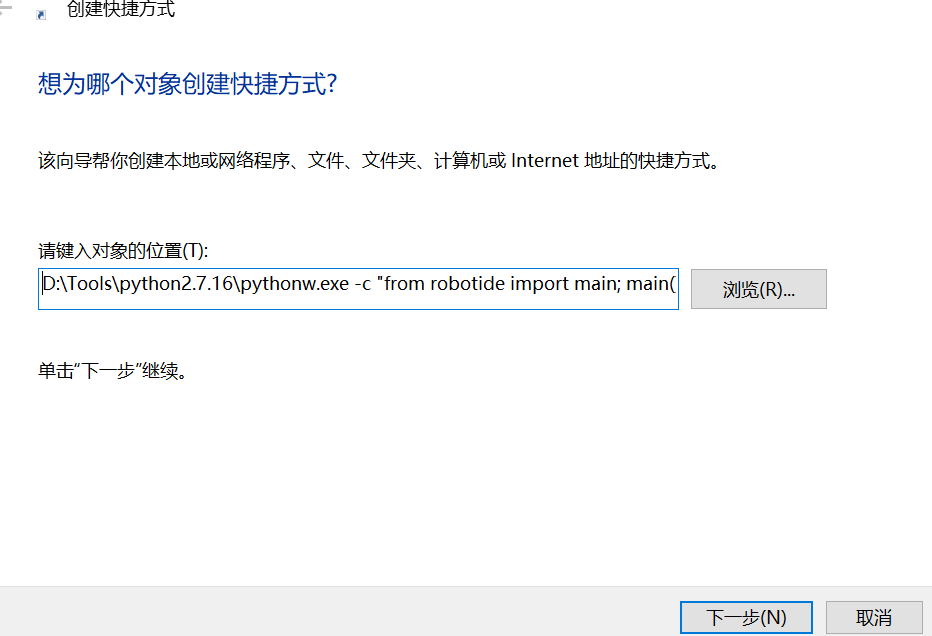
5.2 点击下一步,将python.exe,修改为ride,完成。
5.3 . 右击RIDE属性,更改图标,浏览选择 D:\Tools\python2.7.16\Lib\site-packages\robotide\widgets\robot.ico
同样的红色部分表示的是你自己的实际路径。

5.4 也可以通过快捷方式启动,Win键+R,输入ride.py,就可以启动了。

至此robotframework环境搭建完成,下一章讲述robotframeworlk的使用
关注二维码可以获取更多更新哟!
